Outils avancés Figma
Dans cette page tu trouveras :
Découvre l’interface de Figma
Dessiner avec Figma
Utilise des icones et des illustrations
Sauvegarde, partage et importe
Gère tes profils
- Clique sur ton avatar en haut à droite de ton écran
- A la 1ère connexion, dans le menu déroulant tu ne vois pas apparaître COMMUNITY PROFILE qui te permet de publier tes projets, de suivre d’autres profils … Il faut créer ce profil en choisissant SETTINGS puis l’onglet
- COMMUNITY qui propose de créer un profil communautaire.
- Il te reste à créer ton nom de profil sous la forme @XXXXXX(de ton choix).
- Lors des connexions suivantes, tu pourras accéder à ton profil communautaire en cliquant sur COMMUNITY PROFILE
- En cliquant sur INTERNAL PROFILE, tu as accès à tes drafts et projets.
Créer ou importer un draft
- Sur l’espace de ton compte Figma se trouve à gauche un menu vertical : RECENTS / DRAFTS
- Clique sur le + de l’onglet DRAFTS (brouillons) pour créer un NEW DESIGN FILE.
- Note que tu as aussi la possibilité d’importer des projets enregistrés localement au format .fig.
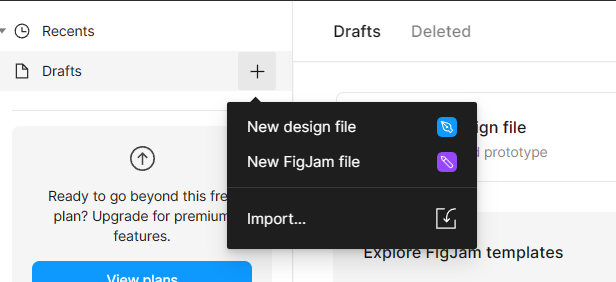
Consulte la communauté
- Clique sur EXPLORE COMMUNITY dans la barre de menu à gauche de ton avatar.
- Tu accèdes à un menu où tu peux choisir une sélection des drafts publiés dans la communauté.
- Choisis le design qui te plait dans la sélection proposée puis clique sur le bouton GET A COPY.
- Le principe de la communauté FIGMA est le remix : tu peux donc utiliser le projet téléchargé.
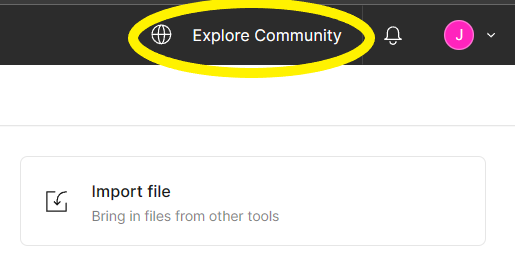
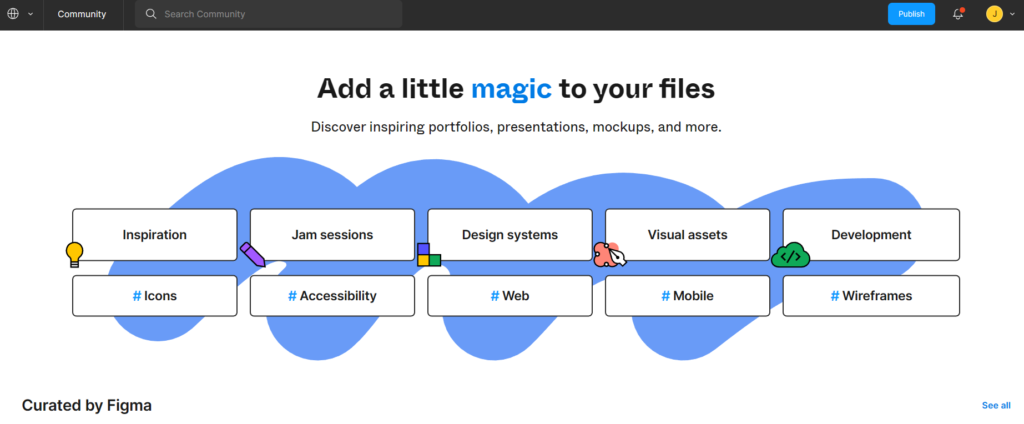
Créer des teams
- Tu peux créer des équipes en cliquant sur SHARE puis en saisissant simplement l’adresse mail du collaborateur à inviter.
- Tu disposes d’une offre gratuite jusqu’à 3 projets et 2 collaborateurs « éditeurs ». Le nombre de fichiers et de collaborateurs « spectateurs » est illimité.

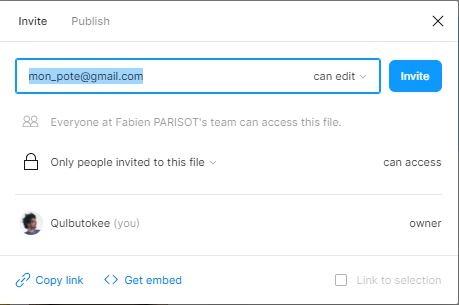
Sauvegarde un draft
- Dans l’espace de travail, clique sur le symbole FIGMA dans la barre de menu horizontale puis sur l’item File.
- Choisis l’option Save a local copy.
- Le fichier est enregistré au format .fig.
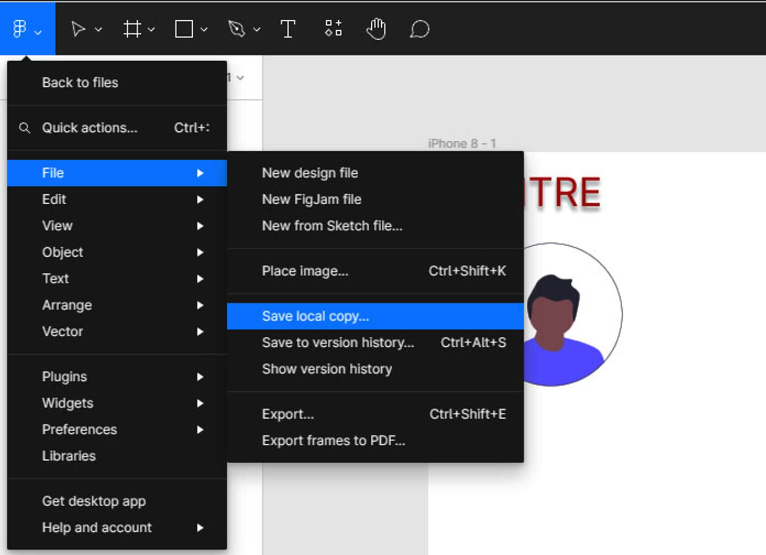
Publie un projet
Dans l’espace de design, clique sur le bouton SHARE puis sur l’onglet PUBLISH dans la fenêtre pop-up qui s’ouvre.
- Clique ensuite sur le bouton PUBLISH
- Tu dois avoir préparé un screenshot de ton projet au format png que tu drag and drop en tant que thumbnail (miniature).
- Tu saisis le nom, une courte description et surtout des #tags pour identifier ton projet.
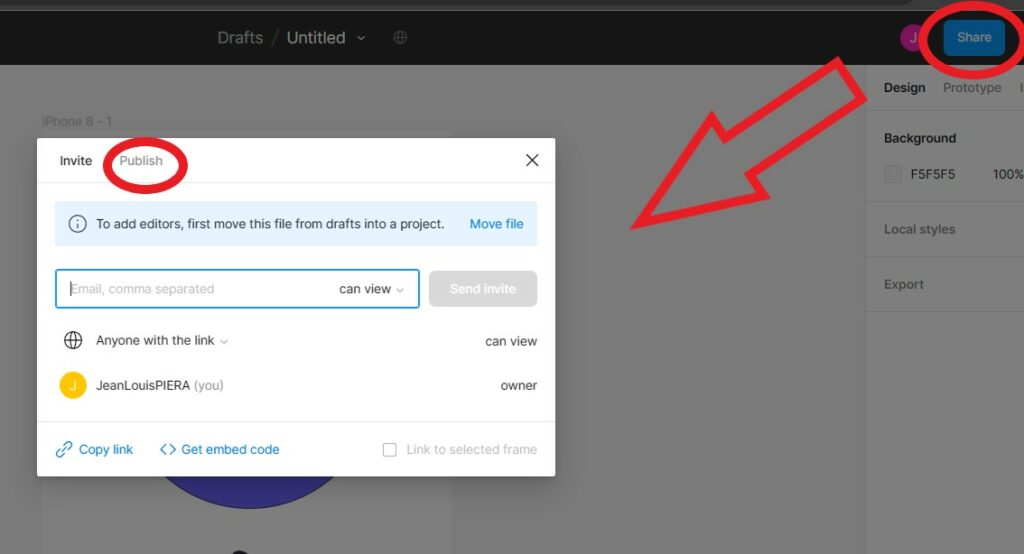
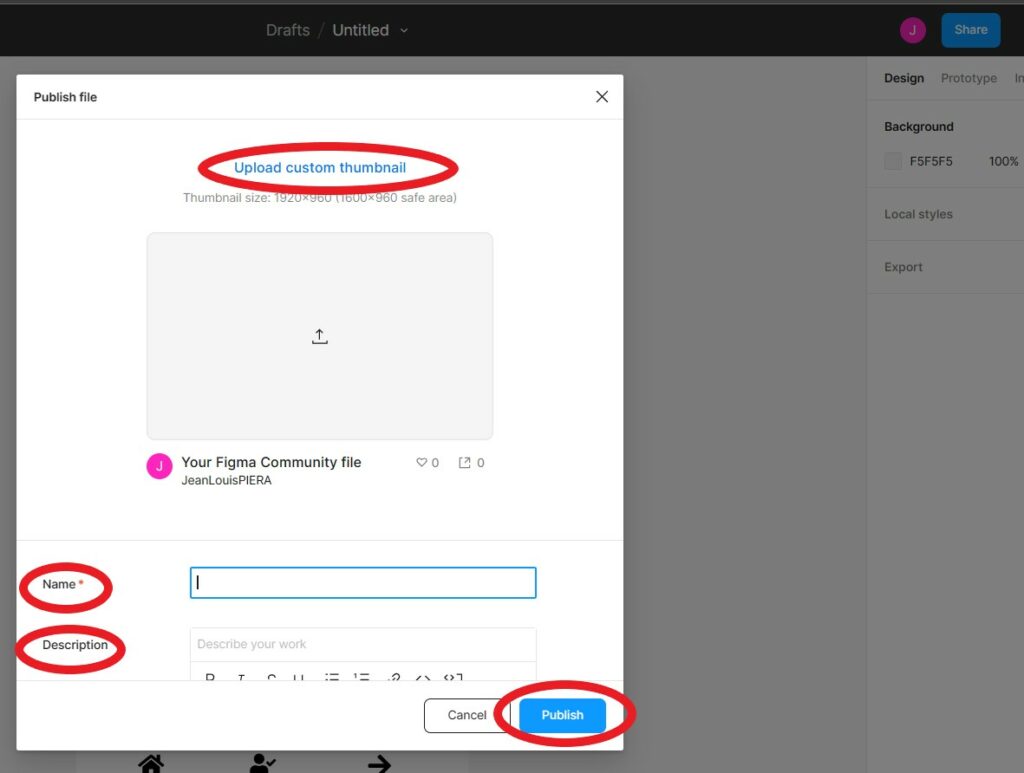
Partage ton projet
- Une fois que ton projet est publié, clique sur l’onglet INVITE de la fenêtre pop-up.
- Puis clique sur l’icone COPY LINK pour obtenir le lien qui te permetta d’importer ton projet FIGMA dans THUNKABLE.
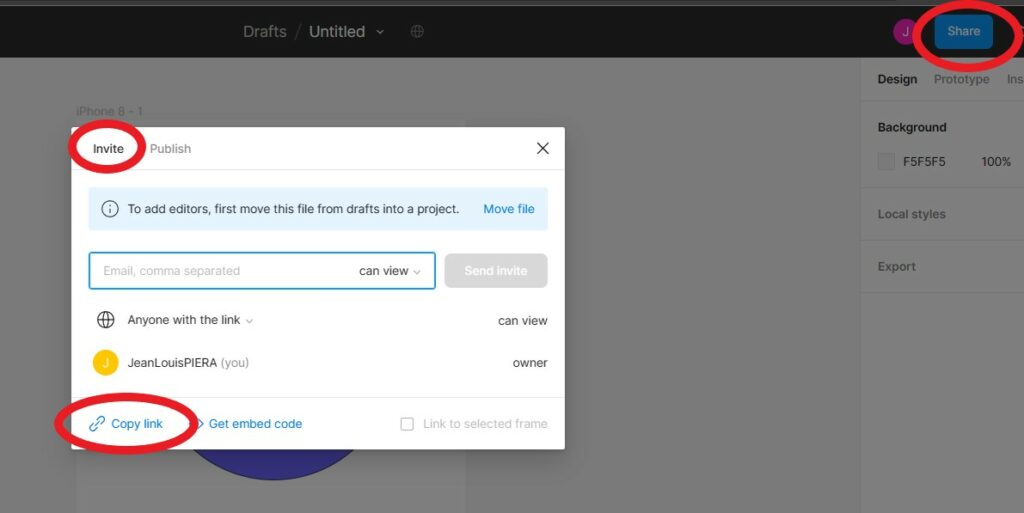
Importe ton projet sur thunkable
- Utilise le lien que tu viens de créer.
- Dans le menu vertical de la version DRAG AND DROP à gauche de ton écran, clique sur l’icone ASSETS.
- Puis sur + à côté de FIGMA FILES.
- Dans la fenêtre POP UP qui s’ouvre, copy ton lien FIGMA et vérifier à bien choisir la page que tu importes.
